

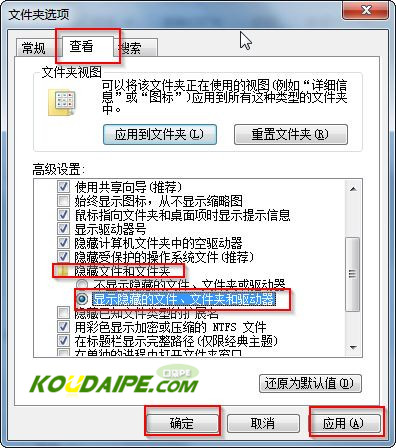
|
U盘的称呼最早来源于朗科科技生产的一种新型存储设备,名曰“优盘”,使用USB接口进行连接。U盘连接到电脑的USB接口后,U盘的资料可与电脑交换。而之后生产的类似技术的设备由于朗科已进行专利注册,而不能再称之为“优盘”,而改称“U盘”。后来,U盘这个称呼因其简单易记而因而广为人知,是移动存储设备之一。现在市面上出现了许多支持多种端口的U盘,即三通U盘(USB电脑端口、iOS苹果接口、安卓接口)。 大家可能不知道U盘也会中病毒,有些病毒能把U盘里面的文件及文件夹隐藏起来,导致U盘文件夹不显示,小编这里分享大家遇到这个问题的解决方法,希望能帮到有需要的用户。 最近也有朋友在群里问小编U盘里面的文件夹突然不显示了,里面还有很多重要的资料不知道怎么办才好,这个问题可以用本文的方法尝试解决,方法还是挺简单实用的。 U盘文件夹不显示解决方法: 1、可能只是被隐藏了,解决方法: 随便打开一个文件夹,点“工具”-“文件夹选项”-“查看”,选中“显示所有文件和文件夹”,再去掉“隐藏已知文件类型的扩展名”选项的勾。最后点击应用。
文件夹示例1 2、用第三方软件查看U盘目录,将文件复制出来: 1.双击随便打开一个rar压缩包,再一直点向上的那个键,转到我的电脑目录,双击U盘,就可以看到自己所有文档了。
u盘文件夹不显示示例2 2.看到里文件后选中这些文件全部复制到其他地方即可。复制到桌面或其他地方。 以上就是U盘文件夹不显示的解决方法,大家有遇到这种问题的话可以尝试用这个方法解决。 U盘有USB接口,是USB设备。如果操作系统是WindowsXP/Vista/Win7/Linux/PrayayaQ3或是苹果系统的话,将U盘直接插到机箱前面板或后面的USB接口上,系统就会自动识别。 |
温馨提示:喜欢本站的话,请收藏一下本站!